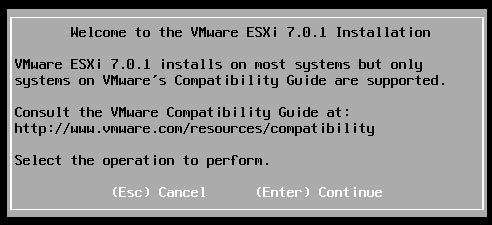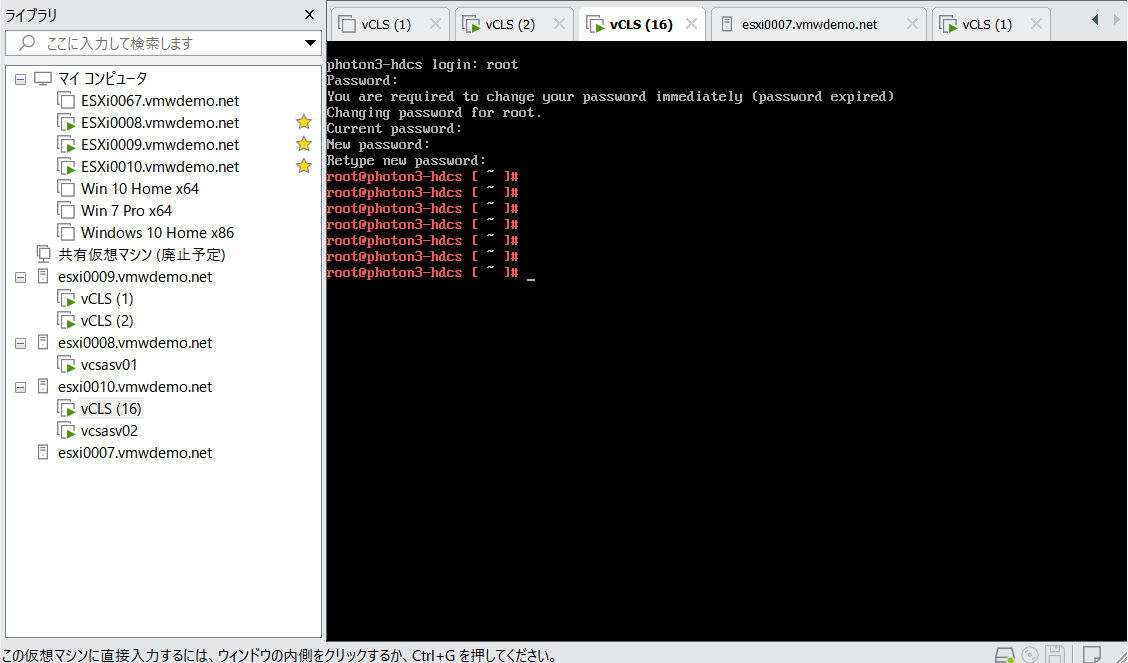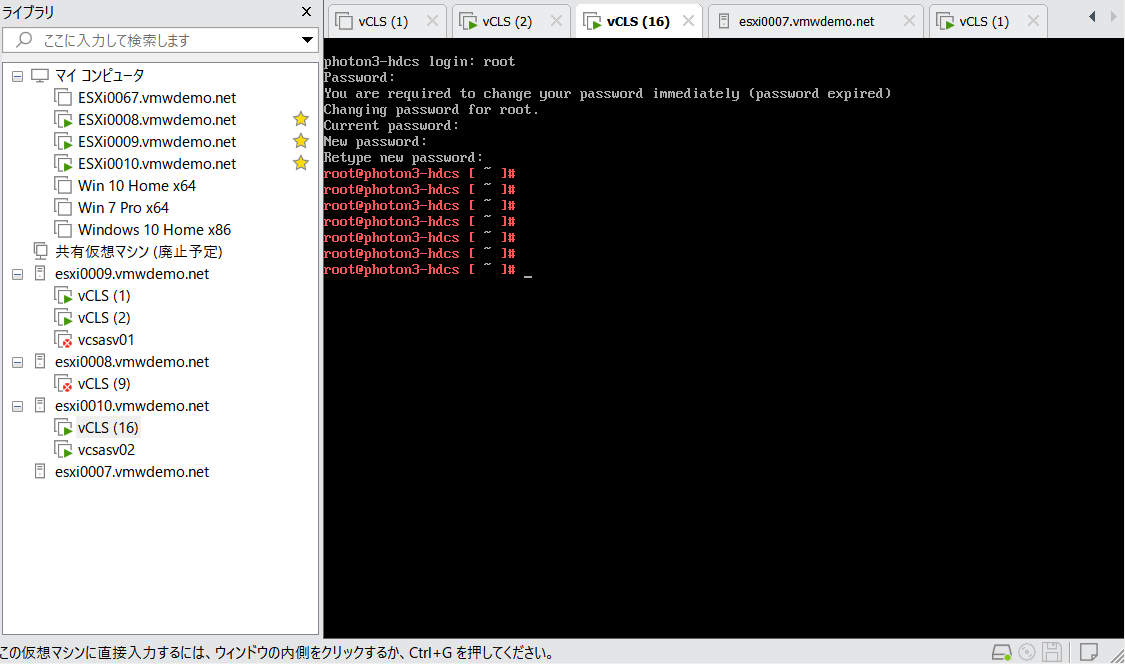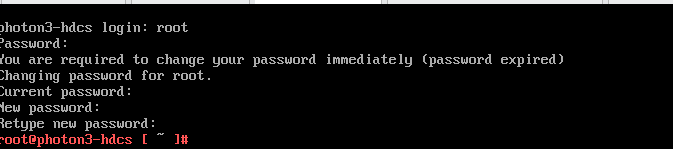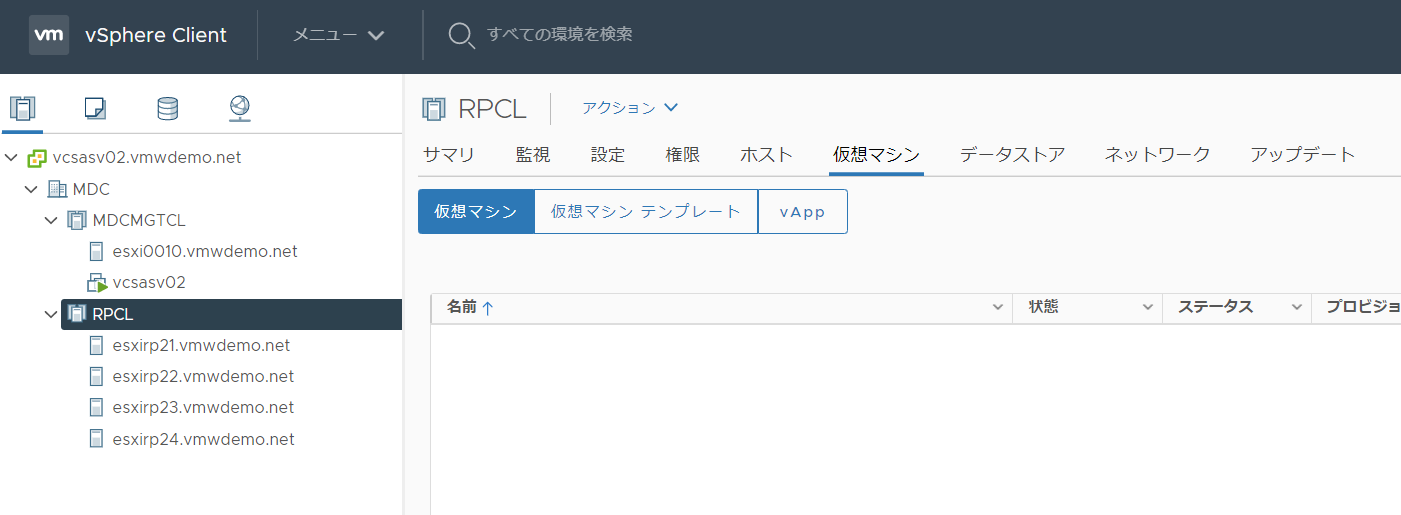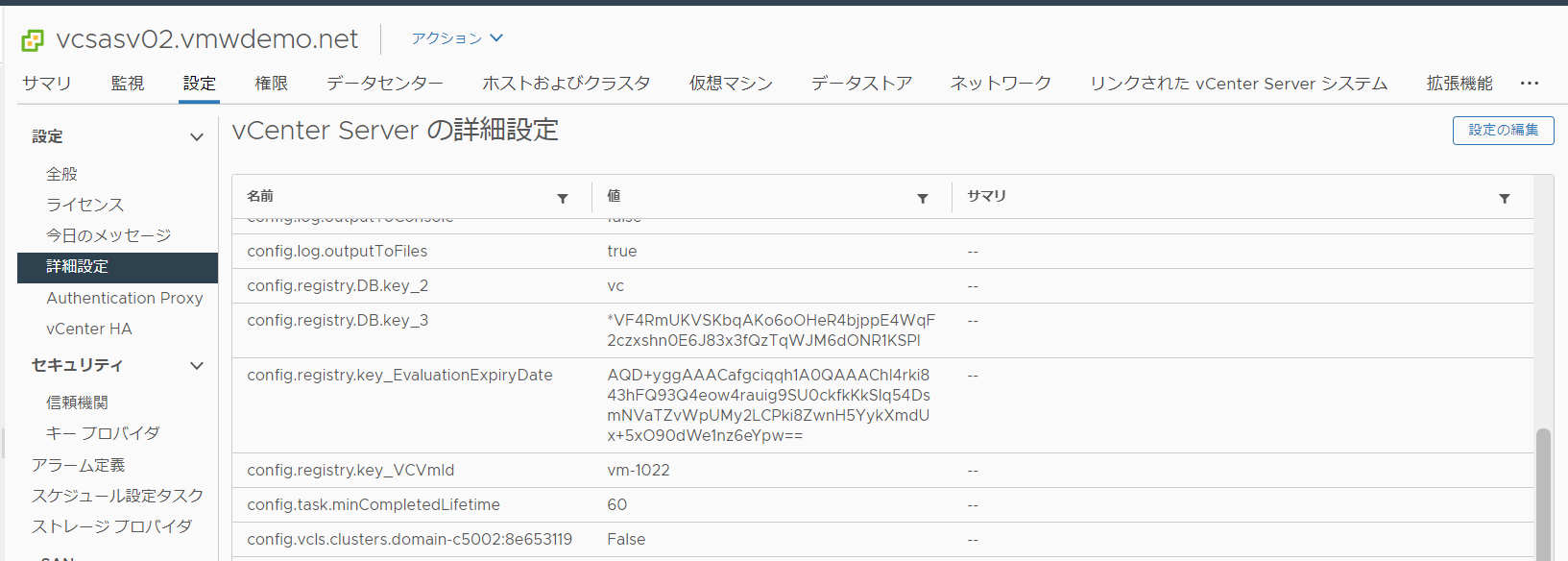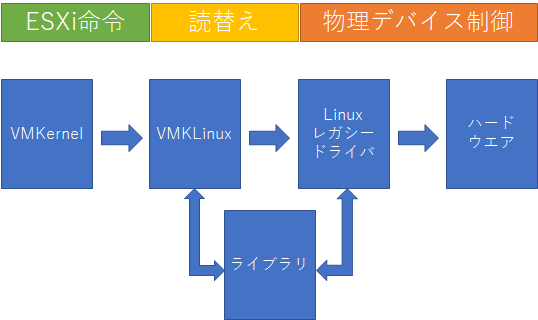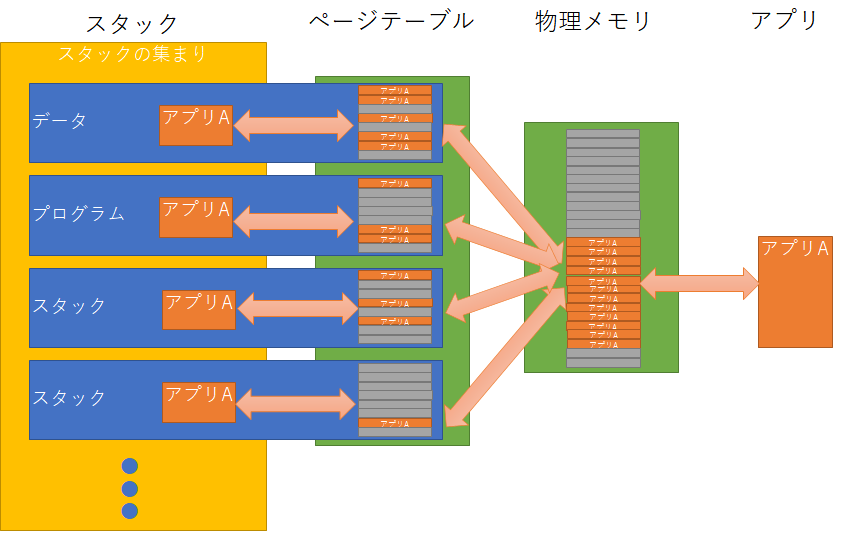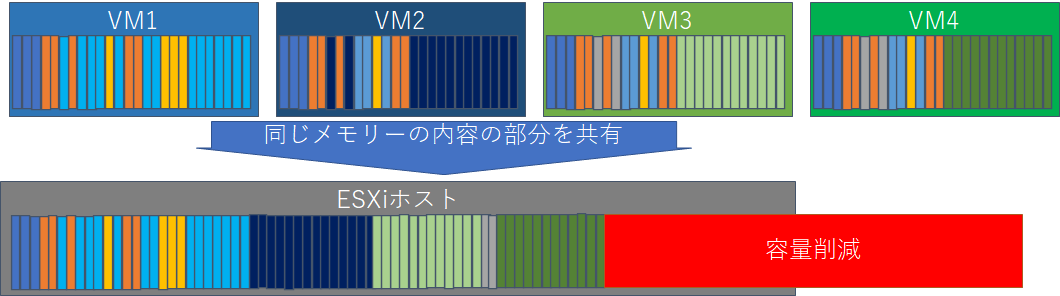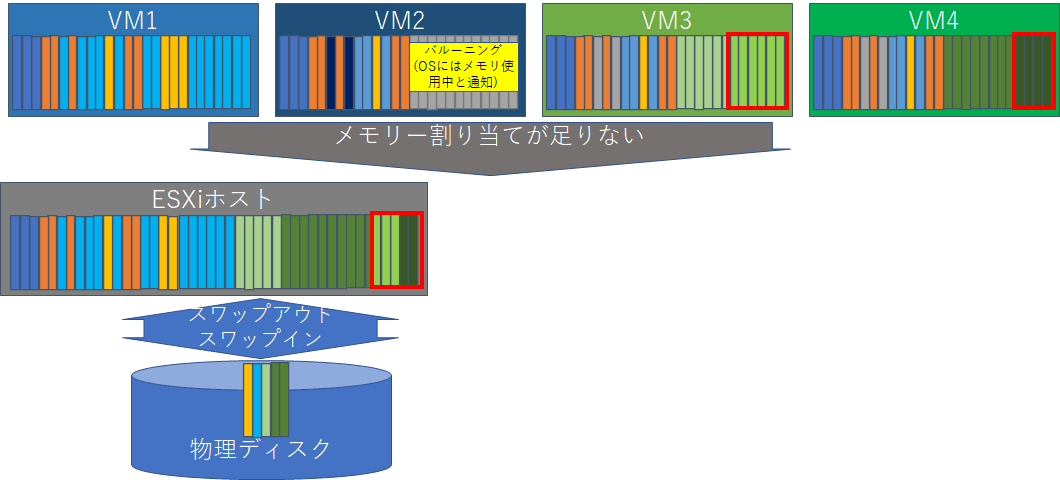日の出が遅くなったこの時期、スマホだけで鉄道写真を撮影するのは厳しいですね。暗い中の長野新幹線車両センター訪問です。
仕業交番検査庫の状況
先週は架線表示灯は点灯していたけれど、架線には電気は来ていない状態でしたが、今週は架線に電気が通通っていました。


既に検修庫までの入線試験とかやっているのだと思います。12月25日の検修開始まであと2週間です。
W2の状況
手付かずが2両、解体中が 3両、本日搬出が 1両の状態です。
まずは手付かずの 2両、検修庫脇の次の解体対象の 6号車 W714-502 です。車内はそのままでした。

次は、W2最後の解体となる W715-502は、いつもの渡り線手前にありました。屋根の白いのは雪ではなく今日は霜です。

解体中の 3両、5号車の W725-202, 6号車の W726-302, 3号車のW725-102 は臨修庫奥の解体場所にいます。



4号車 W726-202は臨修庫内、本日午前中搬出だと思います。
W7の状況
動きはありません。ただ、奥に止まっている営業車からのブロアー音や明かりが窓越しに見えるので、生きているように見えるときがあります。

良いカメラで撮影すればきれいに写るでしょうがスマホではこれが限界。でも、W7の電気が入って走り出しそうに見えるかなと思います。ちなみに灯りの元は隣の11番線に入っている W7系です。

上の写真はこんな位置関係の時に撮影してみました。

W2の残りの車両、来週は W725-102 と W 726-302 が解体され、21日の週に W725-202 と W714-502、最後の週に W715-502 の解体で、W2は年内で解体が終わりそうです。W7 自体は 2021年 1月からになりそうですね。
E7系 残滓の状況
2セットの台車の状況は変わらず。

位置関係はこんな感じです。
E723-18 の運転台も変化なし。

何か作業をするわけでもなさそうなので、現状のままどこかに持っていくのだと思います。
留置線の状況
留置線の本格利用に向け、レールの上面も研削され光っていて、線路関連は整備が終わったようです。すべての留置線がきれいになっています。仮設の柵も見当たりません。

あとは6番~11番の仮設の車止めを撤去するだけ。

現在の長野新幹線車両センターの状況はこのような感じです。

解体待ちと解体済みの一覧
現在の水没 E7 / W7 の状況です。解体された順番に並べています。赤字は解体済み、黄色字は解体中、緑字は残されている車両、解体待ちの編成は解体順に現在の編成状態で書いてあります。 (W2 がオリジナルの編成の状態と異なります。)
【解体】
F10:E723-10, E726-110, E725-10, E726-210, E725-110, E726-310, E725-410, E726-410, E725-210, E726-510, E715-10, E714-10
F7 : E723-7, E726-107, E725-7, E726-207, E725-107, E726-307, E725-407, E726-407, E725-207, E726-507, E715-7, E714-7
F14:E723-14, E726-114, E725-14, E726-214, E725-114, E726-314, E725-414, E726-414, E725-214, E726-514, E715-14, E714-14
F8 : E723-8, E726-108, E725-8, E726-208, E725-108, E726-308, E725-408, E726-408, E725-208, E726-508, E715-8, E714-8
F16:E723-16, E726-116, E725-16, E726-216, E725-116, E726-316, E725-416, E726-416, E725-216, E726-516, E715-16, E714-16
F1:E723-1, E726-101, E725-1, E726-201, E725-101, E726-301, E725-401, E726-401, E725-201, E726-501, E715-1, E714-1
F2:E723-2, E726-102, E725-2, E726-202, E725-102, E726-302, E725-402, E726-402, E725-202, E726-502, E715-2, E714-2
F18:E723-18, E726-118, E725-18, E726-218, E725-118, E726-318, E725-418, E726-418, E725-218, E726-518, E715-18, E714-18
W2:W715-502, W714-502, W725-202, W726-302, W725-102,W726-202, W725-402,W726-502, W726-402,W723-102,W726-102, W725-302
W7:W723-107, W726-107, W725-107, W726-207+W725-207, W726-307, W725-307, W726-407, W725-407, W726-507, W715-507, W714-507
W2 はもう少しで解体完了。25日の検修庫利用開始前に W7 の移動があるように思います。
おまけ
写真は撮影してきませんでしたが、もしかしてと思い鉄道車両の保存やE253系の生首を置いている直冨商事の本社を見てきました。他の車両の置いていあるスペースは以前のままで変化なし。そして、その周辺も新たな展示物を置くスペースも作られていなかったので、あのE723-18の生首は、直冨商事行きではないようですね。